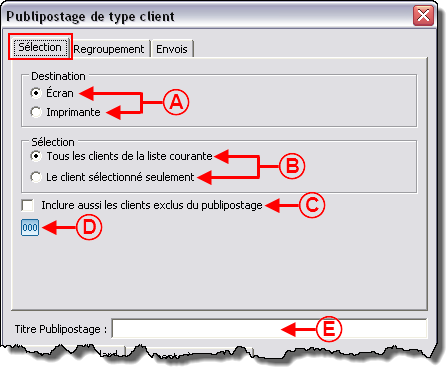ProDon:Publipostage : Différence entre versions
| Ligne 31 : | Ligne 31 : | ||
== Publipostage de type client<br> == | == Publipostage de type client<br> == | ||
| − | Ce type de publipostage permet d’effectuer | + | Ce type de publipostage permet d’effectuer des envois postaux par exemple pour de la sollicitation, l'annonce d'événements, etc.<br> |
| − | Après avoir sélectionné la liste d'envoi à l'étape précédente, cliquer sur le bouton [[Image: | + | Après avoir sélectionné la liste d'envoi à l'étape précédente, cliquer sur le bouton [[Image:Bouton Publipostage Client.png]]. |
{| width="200" cellspacing="1" cellpadding="1" border="1" class="wikitable" | {| width="200" cellspacing="1" cellpadding="1" border="1" class="wikitable" | ||
| Ligne 40 : | Ligne 40 : | ||
|- | |- | ||
| width="50%" | | | width="50%" | | ||
| − | <span style="color: rgb(255, 0, 0);">'''A :'''</span> Permet de faire le publipostage sur tous les clients où sur un seul client (celui sélectionné). | + | <span style="color: rgb(255, 0, 0);">'''A :'''</span> Permet de faire le publipostage sur tous les clients où sur un seul client (celui sélectionné). |
| | | | ||
| − | <span style="color: rgb(255, 0, 0);">'''B :'''</span> S’il y a des clients exclus du publipostage, cocher cette case si vous voulez les inclure<br>'''NOTE :''' Pour vous indiquer s’il y a des clients exclus, voyez la phrase « Il y a XX client(s) exclu(s) sur XX client(s) au total. | + | <span style="color: rgb(255, 0, 0);">'''B :'''</span> S’il y a des clients exclus du publipostage, cocher cette case si vous voulez les inclure<br>'''NOTE :''' Pour vous indiquer s’il y a des clients exclus, voyez la phrase « Il y a XX client(s) exclu(s) sur XX client(s) au total. |
|- | |- | ||
| | | | ||
| − | <span style="color: rgb(255, 0, 0);">'''C :'''</span> Permet de donner un titre à notre publipostage. Ce titre est disponible dans Word sous le champ de fusion « Titre_Publipostage » | + | <span style="color: rgb(255, 0, 0);">'''C :'''</span> Permet de donner un titre à notre publipostage. Ce titre est disponible dans Word sous le champ de fusion « Titre_Publipostage » |
| | | | ||
| − | <span style="color: rgb(255, 0, 0);">'''D :'''</span> Les « documents standards » ne sont pas sauvegardés dans les dossiers des clients. | + | <span style="color: rgb(255, 0, 0);">'''D :'''</span> Les « documents standards » ne sont pas sauvegardés dans les dossiers des clients. |
|- | |- | ||
| | | | ||
| − | <span style="color: rgb(255, 0, 0);">'''E : '''</span>Les « documents à enregistrer » sont sauvegardés dans les dossiers des clients. | + | <span style="color: rgb(255, 0, 0);">'''E : '''</span>Les « documents à enregistrer » sont sauvegardés dans les dossiers des clients. |
| | | | ||
| − | + | <br> | |
|} | |} | ||
| Ligne 63 : | Ligne 63 : | ||
<br> | <br> | ||
| − | {| cellspacing="1" cellpadding="1" border="1" style="width: 449px; height: 431px; | + | {| cellspacing="1" cellpadding="1" border="1" class="wikitable" style="width: 449px; height: 431px;" |
|- | |- | ||
| [[Image:ProDon Publipostage 002.png]]<br> | | [[Image:ProDon Publipostage 002.png]]<br> | ||
|- | |- | ||
| | | | ||
| − | <span style="color: rgb(255, 0, 0);">'''F :'''</span> Permet de choisir l’endroit où l’on veut que le document soit généré en premier. | + | <span style="color: rgb(255, 0, 0);">'''F :'''</span> Permet de choisir l’endroit où l’on veut que le document soit généré en premier. |
|} | |} | ||
| Ligne 79 : | Ligne 79 : | ||
|- | |- | ||
| | | | ||
| − | <span style="color: rgb(255, 0, 0);">'''G :'''</span> Lorsque le publipostage est une sollicitation, cette option vous permet de garder une trace dans les clients sélectionnés. (onglet « Sollicitation » dans la « Gestion des clients »). | + | <span style="color: rgb(255, 0, 0);">'''G :'''</span> Lorsque le publipostage est une sollicitation, cette option vous permet de garder une trace dans les clients sélectionnés. (onglet « Sollicitation » dans la « Gestion des clients »). |
|} | |} | ||
Version du 13 juillet 2011 à 11:08
Sommaire
Introduction
Le publipostage consiste à envoyer de façon massive un document d'information à des clients. Il existe cinq types de publipostage : client ![]() ; transaction
; transaction ![]() ; engagement
; engagement ![]() ; Dons in Memoriam
; Dons in Memoriam ![]() et contact
et contact ![]() .
.
Avant d'effectuer un publipostage, il faut d'abord composer un document maître, puis préparer la liste des personnes à qui sera expédié le document.
Pour plus d'informations concernant la gestion des documents maîtres, consulter cette procédure.
Préparation de la liste d'envoi
Pour effectuer un publipostage, il faut préparer une liste d'envoi en effectuant une recherche ou en appliquant un filtre.
Lorsque le document maître est créé, il ne pourra pas être utilisé dans n'importe quelle gestion, chaque type de document maître est disponible à des emplacements différents dans la base de données. Pour plus d'informations concernant les types de documents maître ainsi que leur emplacement dans la base de données, cliquer ici.
Afin de préparer la liste d'envoi, se rendre dans la gestion appropriée au type de document de fusion qui doit être envoyé.
Pour isoler les personnes à qui doit être envoyé le document en effectuant une recherche, utiliser la barre de recherche qui se trouve dans toutes les gestions de la base de données en inscrivant les critères de recherche dans les champs appropriés.
Pour isoler les personnes à qui doit être envoyé le document en effectuant un filtre, cliquer sur le bouton ![]() .
.
Pour plus d'informations concernant les filtres, consulter ce document.
Lorsque le document maître est prêt et que les clients sont sélectionnés, débuter le publipostage.
Publipostage de type client
Ce type de publipostage permet d’effectuer des envois postaux par exemple pour de la sollicitation, l'annonce d'événements, etc.
Après avoir sélectionné la liste d'envoi à l'étape précédente, cliquer sur le bouton ![]() .
.
| Fichier:ProDon Publipostage 001.png | |
|
A : Permet de faire le publipostage sur tous les clients où sur un seul client (celui sélectionné). |
B : S’il y a des clients exclus du publipostage, cocher cette case si vous voulez les inclure |
|
C : Permet de donner un titre à notre publipostage. Ce titre est disponible dans Word sous le champ de fusion « Titre_Publipostage » |
D : Les « documents standards » ne sont pas sauvegardés dans les dossiers des clients. |
|
E : Les « documents à enregistrer » sont sauvegardés dans les dossiers des clients. |
|
| Fichier:ProDon Publipostage 002.png |
|
F : Permet de choisir l’endroit où l’on veut que le document soit généré en premier. |
| Fichier:ProDon Publipostage 003.png |
|
G : Lorsque le publipostage est une sollicitation, cette option vous permet de garder une trace dans les clients sélectionnés. (onglet « Sollicitation » dans la « Gestion des clients »). |
Lorsque votre choix de document est fait (coché), le bouton « Générer » devient visible (à gauche du bouton « Fermer ». Vous pouvez désormais effectuer votre publipostage.
Publipostage de type transaction
Ce type de publipostage permet d’effectuer des envois postaux pour l’acheminement de lettres de remerciements, sortie de rapports personnalisés incluant des données de transactions, etc. Ce publipostage peut être effectué suite à l’exécution d’une recherche ![]() ou à l’application d’un filtre
ou à l’application d’un filtre ![]() .
.
Fichier:ProDon Publipostage 004.png
Les options sont les mêmes que pour le publipostage de type client. Évidemment, la section « Regroupement » n’est pas accessible, étant donné que le publipostage est de type « Transactions ».
Publipostage de type engagement
Ce type de publipostage permet d’effectuer des envois postaux pour l’acheminement de lettres de remerciements, sortie de rapports personnalisés incluant des données d’engagement, etc. Ce publipostage peut être effectué suite à l’exécution d’une recherche ![]() ou à l’application d’un filtre
ou à l’application d’un filtre ![]() .
.
Fichier:ProDon Publipostage 005.png
Les options sont les mêmes que pour le publipostage de type client.
Publipostage de type projet
Ce type de publipostage permet d’effectuer des envois postaux pour l’acheminement d’ententes ou de contrats entre 2 individus / compagnies. Ce publipostage peut être effectué sur 1 seul projet à la fois, soit celui sélectionné.
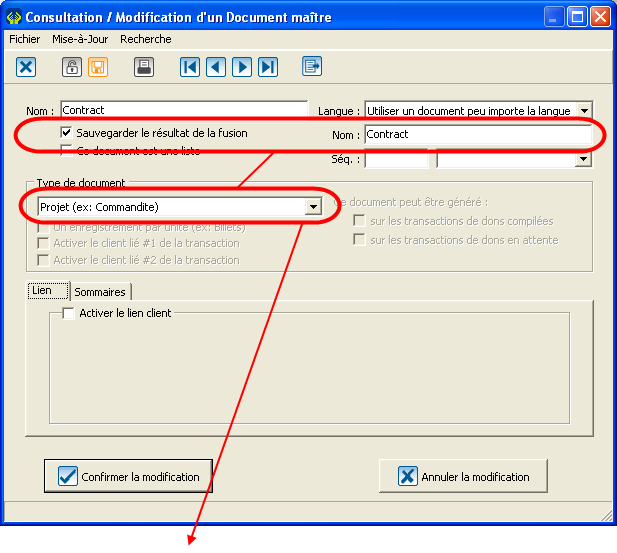 |
| Pour que l’on puisse faire un publipostage de type « Projet », les conditions encerclées en rouge dans la Gestion des documents maîtres doivent être remplies. |
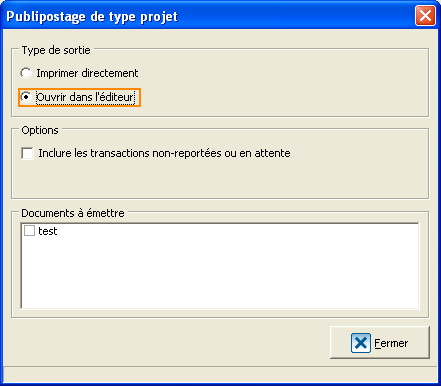 |
| Le bouton « Générer » devient visible lorsque l’on sélectionne (coche) un document à émettre |
Nom du document : ProDon:Publipostage